Inventorio est un mod pour Minecraft réalisé par lizard_ofoz. Comme son nom l’indique, il s’agit d’un mod qui va retravailler l’interface de l’inventaire sans pour autant le dénaturer. L’objectif de l’auteur est d’apporter des modifications qui pourraient très bien se retrouver dans une mise à jour de Minecraft.
Les modifications de l’interface
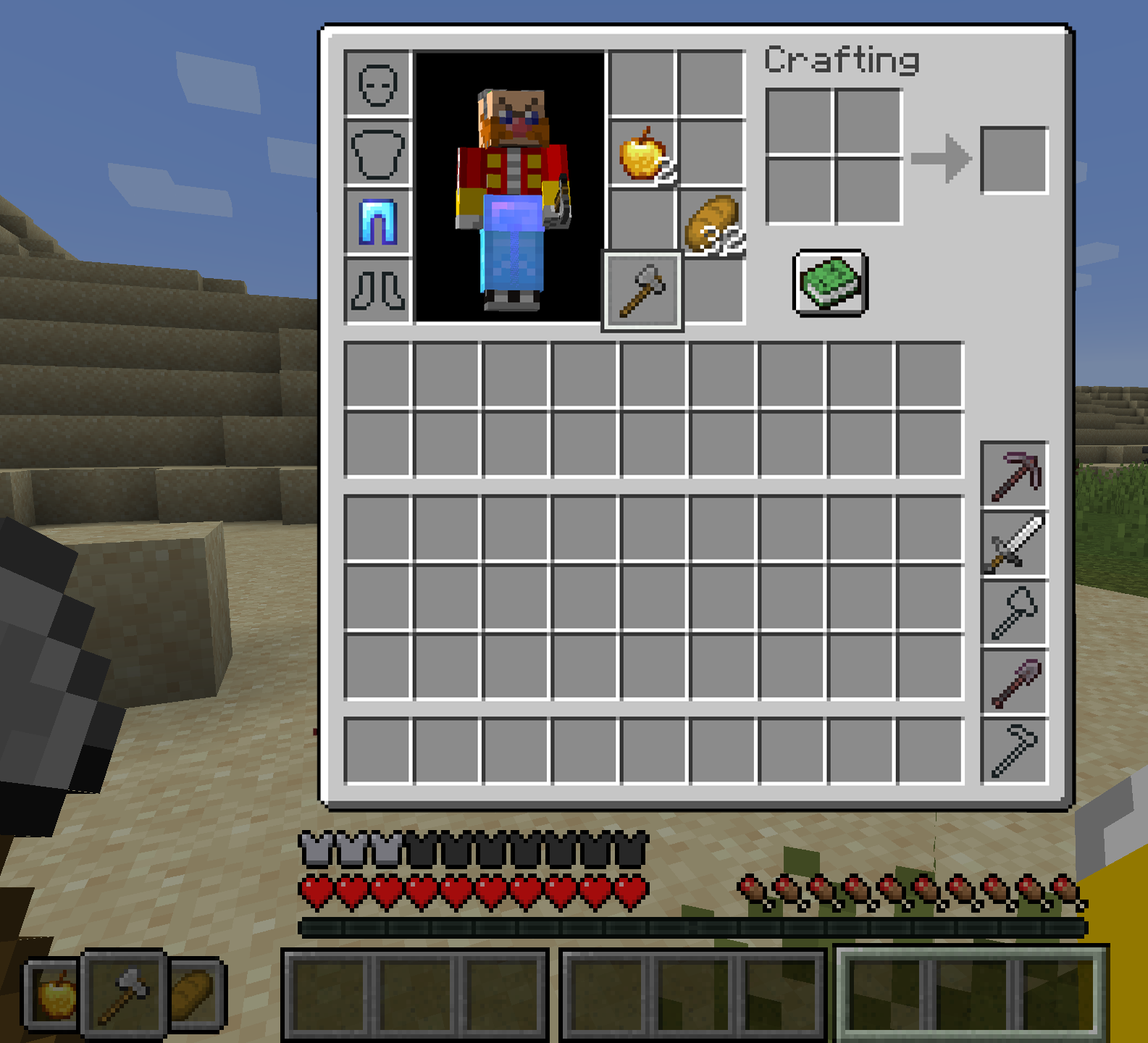
La ceinture à outils
Au lieu de prendre de la place dans la barre de raccourcis, les outils et armes ont maintenant un emplacement de stockage. Lorsque vous voulez récolter un bloc, l’outil le plus efficace sera automatiquement utilisé à partir de leurs nouveaux emplacements.
 Raccommodage réparera les outils avant d’ajouter l’expérience gagnée à la barre d’XP.
Raccommodage réparera les outils avant d’ajouter l’expérience gagnée à la barre d’XP.- La hache sera utilisée comme une arme de mêlée si l’emplacement de l’épée est vide.
- L’emplacement de la houe accepte les
 cisailles. L’emplacement pour l’épée accepte le
cisailles. L’emplacement pour l’épée accepte le  Trident.
Trident. - L’emplacement des outils acceptent les outils provenant des mods tant qu’ils héritent des classes des outils Vanilla.
La ceinture à utilitaires
L’emplacement de la seconde main est remplacé par une barre de raccourci comportant 4 emplacements qui peuvent être parcourus indépendamment et qui ignore les emplacements vides. Vous pouvez utiliser l’utilitaire sélectionné indépendamment, ce qui vous permet d’activer deux types de blocs ou deux types d’éléments utilisables.
L’enchantement Deep Pockets
Chaque niveau de cet enchantement ajoute une rangée supplémentaire à votre inventaire, jusqu’à 3 au niveau maximum. En outre, le premier niveau ajoute 4 emplacements supplémentaires à la ceinture utilitaire (de 4 à 8).
Augmentation de la capacité du coffre de l’Ender
La capacité du coffre de l’Ender a été doublée. Ceci peut être désactivé dans le fichier de configuration.
Un arc infini ne nécessite pas de flèches
Inventorio corrige un bug de Minecraft Vanilla qui nécessite d’avoir besoin de flèches pour utiliser l’arc Infinity.
Les paramètres du joueur
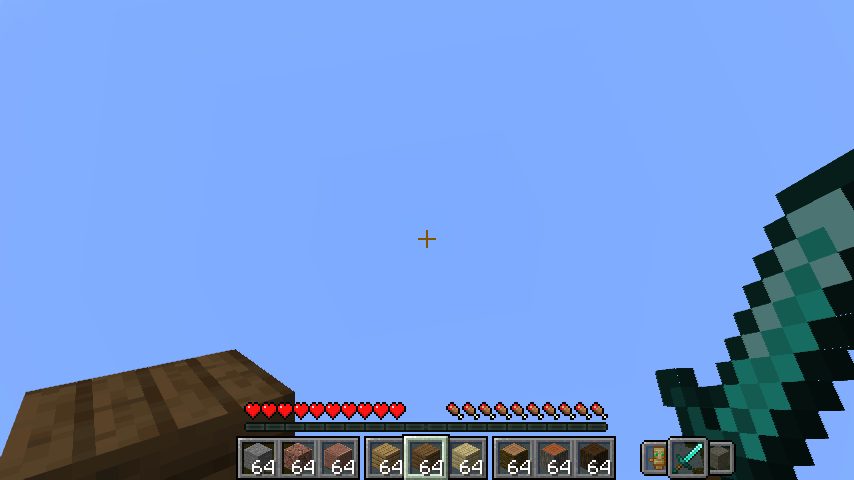
Barre de raccourcie segmentée
L’accès aux emplacements après la touche 5 avec un clavier peut être difficile car les touches sont trop éloignées. Grâce à cette fonctionnalité, la première touche permet de sélectionner une section, et la deuxième touche permet de sélectionner un élément dans cette section. Il existe une option “Visuel uniquement” qui conserve le schéma de sélection par défaut.
Bouton fusée boost feu d’artifice
Un bouton dédié pour tirer une fusée boost est accessible directement depuis votre inventaire en vol. Peut être co-lié à Jump.
Contrôle de loyauté du trident
Cette option vous empêche de lancer un Trident sans  Loyauté.
Loyauté.
L’option “Utiliser un objet” s’applique à la main gauche
L’idée originale était de lier chaque main à son propre bouton dédié, mais certaines personnes ont trouvé cela confus, et cette option rétablit le comportement vanilla de “Use Item“, tandis que “Use Utility” ne s’applique qu’à la ceinture d’utilité / seconde main.
Ignorer les emplacements vides
Par défaut, le défilement et l’affichage de la ceinture d’utilité ignorent les emplacements vides, mais vous pouvez régler ce comportement sur False. Il existe également un raccourci clavier (non lié par défaut) qui permet de faire défiler l’écran jusqu’au premier emplacement vide de la ceinture d’outils.
Lier à nouveau la molette de défilement à la ceinture d’utilité
Vous pouvez lier à nouveau la molette de défilement à la ceinture d’utilité, tout en utilisant les touches numériques pour sélectionner l’emplacement de la barre d’outils.
Mains interchangeables
Cette option permet d’attribuer la barre d’outils vanilla à votre main secondaire et la ceinture utilitaire à votre main principale.
Vidéo de présentation
Informations
- Auteur du mod : lizard_ofoz
- Versions Minecraft : 1.20.2 – 1.19.4 – 1.18.2 – 1.17.1 – 1.16.5
- API : Forge & Fabric
- Date de mise à jour : 03/09/2023
- Lien original : Curseforge
Téléchargement de Inventorio
Pour jouer avec Forge
Forge 1.16.5 à 1.20.1 | API Cloth Config 1.16.5 à 1.20.1 | API Kotlin 1.16.5 à 1.20.1
Choisissez la version du mod qui correspond à la version de votre jeu Minecraft :
Pour jouer avec Fabric
Fabric 1.16.5 à 1.20.1 | API Cloth Config 1.16.5 à 1.20.1 | API Kotlin 1.16.5 à 1.20.1
Choisissez la version du mod qui correspond à la version de votre jeu Minecraft :
Guide d’installation d’un mod sur Minecraft
Pour commencer, vous devez vous assurer d’avoir installé l’API qui est recommandée avec le mod. En plus de l’API principale telle que Forge ou Fabric, l’auteur peut ajouter des API’s supplémentaires. Elles sont indiquées dans les liens de téléchargements et elle s’installent comme un mod. Téléchargez ensuite le mod, puis trouvez votre dossier .minecraft :
• Windows : Allez dans le menu Démarrer, puis rendez-vous dans Exécuter. Sinon, faites Touche Windows + R. Ensuite, tapez %appdata% dans la barre de recherche, puis allez dans le dossier .minecraft.
• Linux : Appuyez en même temps sur ALT + F2. Vous devriez normalement avoir votre .minecraft.
Si vous ne le voyez pas, activez les dossiers cachés avec la combinaison CTRL + H.
• Mac : Votre dossier minecraft se trouve dans Utilisateur > Bibliothèque > Application Support. Si vous ne trouvez pas Application Support, faites Finder > Barre des menus : Aller + Maintenir ALT > Bibliothèque.
Glissez ensuite le fichier .jar de votre mod dans le dossier mods, qui se trouve dans votre .minecraft.
Lancez le jeu, et amusez-vous bien !
Si vous souhaitez plus de détails sur la procédure d’installation, consultez notre guide qui explique en détail comment installer un Mod sur Minecraft

![[Mod] Inventorio [1.16.5 – 1.20.1] Inventorio](https://www.minecraft-france.fr/wp-content/uploads/2021/07/inventorio.png)
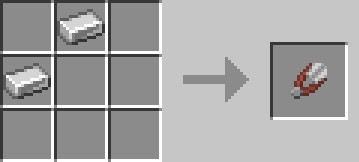
bonjout tu peux le faire pour forge en 1.20.1 s’il te plait
Fais pour la 1.18.1 avec Forge Stp